订单处理
All Product
暂存和读取订单
了解如何暂存未确认的订单并在厨房准备好处理后将其读取。
如果顾客已经开始下订单,但由于各种原因突然不得不暂停,您可以先将订单暂春在Eats365 POS 上,稍后当顾客准备好确认订单时再读取订单。
在本文中,您将了解如何暂存顾客未确认的订单以及如何读取该订单以供稍后处理。
暂存订单
要暂存订单,请按照以下步骤操作:
- 登录Eats365 POS。
- 在接单屏幕上,将商品添加到顾客的订单中。
- 要暂存顾客的订单,请勿点击“确定”按钮。相反,在接单屏幕的底部,点击“暂存”
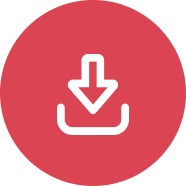 。
。 - 输入暂存停放订单的原因或备注。
- 点按暂存订单。
- 点击确定继续。
读取订单
一旦顾客准备好继续处理其暂存的订单,您就可以从接单屏幕或订单列表中读取订单。
要读取订单,请按照以下步骤操作:
接单画面
- 登录Eats365 POS。
- 在接单屏幕底部,点击读取
 。
。 - 选择您要读取的订单。要查看暂存订单的完整列表,请点击底部的检视所有暂存订单。
- 点击检视
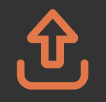 在接单屏幕上返回顾客的订单。
在接单屏幕上返回顾客的订单。 - 您现在可以正常处理订单,比如在订单中添加更多商品,或点击“确定”立即将订单发送到厨房。
订单列表
- 登录Eats365 POS。
- 点击右上角的订单列表
 。
。 - 点击“暂存” 。
- 在您要检视的暂存订单旁边,点击复选框
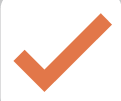 选择暂存的订单。然后,点击读取。
选择暂存的订单。然后,点击读取。 - 您现在可以正常处理订单,比如在订单中添加更多商品,或点击“确定”立即将订单发送到厨房。
清除暂存订单
如果不再需要某个暂存订单,您可以从接单屏幕或订单列表中清除该暂存订单。
要清除暂存订单,请按照以下步骤操作:
接单画面
- 登录Eats365 POS。
- 在接单屏幕底部,点击读取
 。
。 - 选择您要清除的暂存订单。然后,点击删除
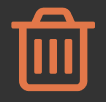 。将出现一条提示,确认您要清除订单。
。将出现一条提示,确认您要清除订单。
提示:要查看暂存订单的完整列表,请点击底部的检视所有暂存订单。 - 点击确定即可清除。
订单列表
- 登录Eats365 POS。
- 点击右上角的订单列表
 。
。 - 点击“暂存” 。
- 在您要检视的暂存订单旁边,点击复选框
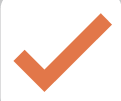 选择暂存订单,然后点击清除。如果您想清除所有暂存订单,请点击废弃所有。将出现一条提示,确认您要清除订单。
选择暂存订单,然后点击清除。如果您想清除所有暂存订单,请点击废弃所有。将出现一条提示,确认您要清除订单。 - 点击确定即可清除。
 Eats365 产品
Eats365 产品 商家指南
商家指南 模块
模块 会员
会员 整合
整合 硬件
硬件 员工操作
员工操作 职级和权限
职级和权限 付款
付款 报表
报表 最新消息
最新消息 产品更新
产品更新 故障排除
故障排除 探索 Eats365 产品
探索 Eats365 产品 Eats365 POS 词汇表
Eats365 POS 词汇表 问题排解
问题排解